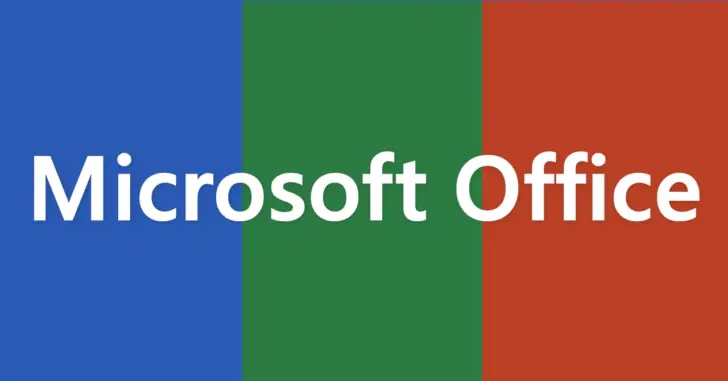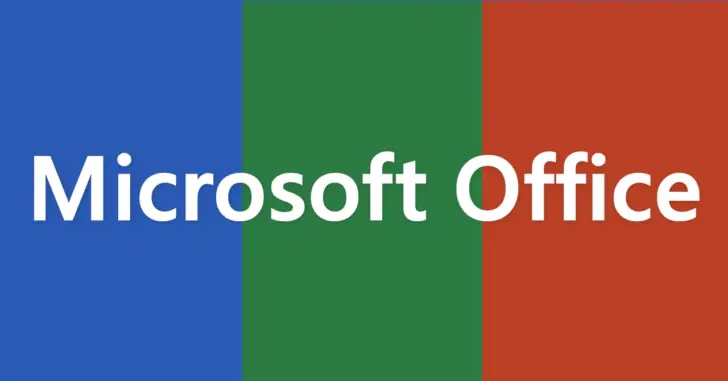
仕事やプライベートを問わず、多くの方が文書作成や表計算ソフトとしてMicrosoft Officeを利用していると思いますが、Word(ワード)、Excel(エクセル)、PowerPoint(パワーポイント)で効率よく作業して生産性をアップするには、ショートカットキーの活用が欠かせません。
そこでここでは、Word(ワード)、Excel(エクセル)、PowerPoint(パワーポイント)それぞれで、作業効率アップに役立つショートカットキーを一覧で紹介します。
Office共通のショートカットキー
| 操作 | ショートカットキー |
|---|
| ファイルを開く | Ctrl+O |
| ファイルを新規作成する | Ctrl+N |
| ファイルを上書き保存する | Ctrl+S |
| ファイルを名前を付けて保存する | F12 |
| ファイルを閉じる | Ctrl+W |
| 選択した内容をコピー | Ctrl+C |
| 選択した内容を切り取り | Ctrl+X |
| クリップボードの内容を貼り付け | Ctrl+V |
| 形式を選択して貼り付け | Ctrl+Alt+V |
| すべてのコンテンツを選択 | Ctrl+A |
| 直前の操作を元に戻す | Ctrl+Z |
| 直前の操作をやり直す | Ctrl+Y |
| 印刷する | Ctrl+P |
| 検索する | Ctrl+F |
| 置換する | Ctrl+H |
| 太字に設定する | Ctrl+B |
| 下線を引く | Ctrl+U |
| 斜体に設定する | Ctrl+I |
Wordのショートカットキー
操作全般
| 操作 | ショートカットキー |
|---|
| 文書ウィンドウを分割する/解除する | Ctrl+Alt+S |
| 文書の先頭に移動する | Ctrl+Home |
| 文書の末尾に移動する | Ctrl+End |
| 改ページを挿入する | Ctrl+Enter |
| 設定した文字書式を解除する | Ctrl+Space |
| 設定した段落書式を解除する | Ctrl+Q |
カーソル移動
| 操作 | ショートカットキー |
|---|
| 前後の単語に移動する | Ctrl+←→ |
| 前後の段落に移動する | Ctrl+↑↓ |
| 画面の最上部に移動する | Ctrl+Alt+PageUp |
| 画面の一番下に移動する | Ctrl+Alt+PageDown |
| 前のページの先頭に移動する | Ctrl+PageUp |
| 後のページの先頭に移動する | Ctrl+PageDown |
| 直前の変更箇所に移動する | Shift+F5 |
文字入力
| 操作 | ショートカットキー |
|---|
| 行を選択する | Shift+↑↓ |
| 段落ずつ選択する | Ctrl+Shift+↑↓ |
| 文字を拡張選択モードで選択する | F8 |
| 文字を矩形選択モードで選択する | Crtl+Shift+F8 |
| 書式なしで文字を貼り付ける | Alt+H→V→T |
| 段区切りを挿入する | Ctrl+Shift+Enter |
| 日付を入力する | Alt+Shift+D |
| 現在時刻を入力する | Alt+Shift+T |
| 著作権記号を入力する | Ctrl+Alt+C |
| 登録商標記号を入力する | Ctrl+Alt+R |
| 商標記号を入力する | Ctrl+Alt+T |
| 文字を均等割り付けする | Ctrl+Shift+J |
| フォントを変更する | Alt+H→F→F |
| 文字を1ポイント拡大する | Crtl+] |
| 文字を1ポイント縮小する | Crtl+[ |
| 二重下線を引く | Ctrl+Shift+D |
| 上付き文字にする | Ctrl+Shift++ |
| 下付き文字にする | Ctrl+Shift+- |
| フォントや色をまとめて設定する | Ctrl+D |
| 文字や段落から書式をコピーする | Ctrl+Shift+C |
| コピーした書式を貼り付ける | Ctrl+Shift+V |
文字の配置
| 操作 | ショートカットキー |
|---|
| 見出しスタイルを設定する | Ctrl+Alt+1~3 |
| 標準スタイルを適用する | Ctrl+Shift+N |
| 箇条書きに設定する | Ctrl+Shift+L |
| 段落前に間隔を追加する | Ctrl+0 |
| 行間を広げる | Ctrl+2~5 |
| 行間を1行に戻す | Ctrl+1 |
| 文字を中央揃えにする | Ctrl+E |
| 文字を右揃えにする | Ctrl+R |
| 文字を左揃えにする | Ctrl+L |
| 文字を両端揃えにする | Ctrl+J |
| 左インデントを設定する | Ctrl+M |
| ぶら下げインデントを設定する | Ctrl+T |
表
| 操作 | ショートカットキー |
|---|
| 表を挿入する | Alt+N→T→I |
| 表の行を選択する | Alt+Shift+End |
| 表の列を選択する | Alt+Shift+PageDown |
| 表の行、列を削除する | Alt+J→L→D→RC |
その他
| 操作 | ショートカットキー |
|---|
| 文書内の文字数や行数を表示する | Ctrl+Shift+G |
| 印刷プレビューに切り替える | Ctrl+Alt+I |
Excelのショートカットキー
データ入力
| 操作 | ショートカットキー |
|---|
| セル内のデータを編集する | F2 |
| 同じデータを複数のセルに入力する | Ctrl+Enter |
| 同じ列のデータをリストから入力する | Alt+↓ |
| 日付を入力する | Ctrl+; |
| 現在時刻を入力する | Ctrl+: |
| 「セルの書式設定」を表示する | Ctrl+1 |
| 文字を太字にする/解除する | Ctrl+2 |
| 文字を斜体にする/解除する | Ctrl+3 |
| 文字に下線を引く/解除する | Ctrl+4 |
| 文字に取り消し線を引く/解除する | Ctrl+5 |
| パーセント(%)の表示形式にする | Ctrl+Shift+5 |
| 通貨の表示形式にする | Ctrl+Shift+4 |
| 桁区切り記号を付ける | Ctrl+Shift+1 |
| 標準の表示形式に戻す | Ctrl+Shift+^ |
| コメントを挿入する | Shift+F2 |
| 合計を入力する | Alt+Shift+= |
| セル範囲の名前を入力する | F3 |
| 上のセルのデータをコピーする | Ctrl+D |
| 左のセルのデータをコピーする | Ctrl+R |
| 上のセルの値をコピーする | Ctrl+Shift+2 |
| 上のセルの数式をコピーする | Ctrl+Shift+7 |
検索と罫線
| 操作 | ショートカットキー |
|---|
| フィルターを設定する | Ctrl+Shift+L |
| 外枠罫線を引く | Ctrl+Shift+6 |
| 罫線を削除する | Ctrl+Shift+\ |
セル
| 操作 | ショートカットキー |
|---|
| 「形式を選択して貼り付け」ダイアログを表示 | Ctrl+Shift+V |
| セルを挿入する | Ctrl+Shift++ |
| セルを削除する | Ctrl+- |
| セルA1に移動する | Ctrl+Home |
| 表の最後のセルに移動する | Ctrl+End |
| 表の端のセルに移動する | Ctrl+↑↓←→ |
| 指定したセルに移動する | Ctrl+G |
| 一連のデータを選択する | Ctrl+Shift+↑↓←→ |
| 表全体を選択する | Ctrl+Shift+: |
| 「範囲選択に追加」モードにする | Shift+F8 |
| 「選択範囲の拡張」モードにする | F8 |
| 表の最後のセルまで選択する | Ctrl+Shift+End |
| 列全体を選択する | Ctrl+Space |
| 行全体を選択する | Shift+Space |
| 行を非表示にする | Ctrl+9 |
| 列を非表示にする | Ctrl+0 |
| 行、列をグループ化する | Alt+Shift+→ |
| セルに対する操作を繰り返す | F4 |
| セルの数式を表示する | Ctrl+Shift+@ |
| 選択範囲の名前を作成する | Ctrl+Shift+F3 |
| セル範囲の名前を管理する | Ctrl+F3 |
| コメントがあるセルを選択する | Ctrl+Shift+O |
ワークシートとブック
| 操作 | ショートカットキー |
|---|
| 前のワークシートに移動する | Ctrl+PageUp |
| 後のワークシートに移動する | Ctrl+PageDown |
| シート内を左に移動する | Alt+PageUp |
| シート内を右に移動する | Alt+PageDown |
| ワークシートを追加する | Shift+F11 |
| ワークシートの名前を変更する | Alt+H→O→R |
| ワークシートを削除する | Alt+H→D→S |
| ウィンドウ枠を固定する | Alt+W→F→F |
| ワークシートを再計算する | F9 |
テーブルとグラフ
| 操作 | ショートカットキー |
|---|
| 表をテーブルに変換する | Ctrl+T |
| ピボットテーブルを作成する | Alt+N→V |
| グラフを作成する | Alt+F1 |
| クイック分析を使う | Ctrl+Q |
PowerPointのショートカットキー
スライド
| 操作 | ショートカットキー |
|---|
| 次のプレースホルダーに移動する | Ctrl+Enter |
| 新しいスライドを追加する | Ctrl+M |
| スライドのレイアウトを変更する | Alt+H→L→1 |
| 非表示スライドに設定する | Alt+S→ H |
| スライドやオブジェクトを複製する | Ctrl+D |
| ガイドの表示を切り替える | Alt+F9 |
| グリッドの表示を切り替える | Shift+F9 |
| ルーラーの表示を切り替える | Alt+Shift+F9 |
オブジェクト
| 操作 | ショートカットキー |
|---|
| 複数のオブジェクトをグループ化する | Ctrl+G |
| オブジェクトの大きさを変更する | Shift+↑↓←→ |
| オブジェクトを回転する | Alt+←→ |
| フォントや色をまとめて設定する | Ctrl+T |
スライドショー
| 操作 | ショートカットキー |
|---|
| スライドショーを開始する | F5 |
| スライドショーを現在のスライドから開始する | Shift+F5 |
| 発表者ツールでスライドショーを開始する | Alt+F5 |
| 次のスライドに進む | N(Space) |
| 前のスライドに戻る | P(BackSpace) |
| 黒い画面を表示する(スライドショーに戻る) | B |
| 白い画面を表示する(スライドショーに戻る) | W |
| スライドショーと終了する | Esc |
| 表示中のスライドを拡大する | Ctrl++ |
| 表示中のスライドを縮小する | Ctrl+- |
| マウスポインターをペンに変更する | Ctrl+P |
| マウスポインターをレーザーポインターにする | Ctrl+L |
| ポインターと移動ボタンを非表示にする | Ctrl+H |
| スライドへの書き込みを消去する | E |
| マウスポインターを常に表示する | Ctrl+A |
あとがき
ワード、エクセル、パワーポイントでの作業効率は、ショートカットキーを活用するかしないかに大きく左右されます。
いきなりすべてを覚える必要はありませんが、日々の作業でショートカットキーの利用を心がけることで、だんだんと効率よく作業を行えるようになります。お試しあれ。